Planner šalje e-poruke i push obaveštenja iz različitih razloga. Neka obaveštenja mogu da kontrolišu članovi plana, a druga vlasnici grupe. Ako koristite Planner u Teams, dodatna obaveštenja obezbeđuje Teams kojima takođe može da se upravlja.
Napomena: Ako koristite Planner u programu Teams, prvo kliknite na dugme Idi na veb lokaciju u gornjem desnom vremenu ekrana, a zatim pratite ova uputstva.
Uključivanje ili isključivanje obaveštenja za zadatke
-
Kliknite na Postavke dugme u gornjem desnom nu ekrana, a zatim izaberite Obaveštenja.
-
U dijalogu Obaveštenja izaberite stavku (da biste ga uključili) ili opozovite izbor (da biste isključili) sledeće opcije:
-
Neko mi dodeljuje zadatak
-
Zadatak koji mi je dodeljen kasni, krajnji rok danas ili krajnji rok u narednih 7 dana
-
-
Izaberite Sačuvaj.
-
Ako koristite Planner u programu Teams, da biste prigušiti Planner bot ili blokirali bota da zaustavi sva dolazna Teams obaveštenja, idite na stranicu Ćaskanje, otvorite kontekstualni meni Planner bota, a zatim odaberite Priguši ili Blokiraj razgovor bota.
Prijem ili prestaje da prima grupne poruke u prijemno poštansko sanduče
Kada se dodate u plan, možete da primate e-poruke grupe kada se komentari zadatka objave u planu. Koristite ova uputstva da biste pokrenuli ili zaustavili primanje grupnih poruka u prijemnom poštanskom sandučetu.
-
Izaberite 3 stavke (. . .) sa desne strane imena plana, a zatim izaberite stavku Postavke plana.
-
U dijalogu Postavke plana izaberite stavku postavke grupe.
-
U okviru Upravljanje grupnom e-poštompotvrdite ili opozovite izbor u polju nemoj da primaš grupne poruke,a zatim odaberite stavku Sačuvaj.
Napomena: Oni koji žele da onemoguće Planner obaveštenja Teams mogu da onemoguće aplikaciju Planner za Teams. Ako želite da onemogućite samo Planner Teams obaveštenja, ali da ostavite omogućenu aplikaciju Planner, obratite se Kancelarija podršci.
Ako ste napravili plan u programu Planner, onda ste vlasnik grupe za plan. Vlasnik grupe može da promeni postavku plana koja će slati grupne e-poruke grupi kada se zadatak dodelite ili dovrši. E-poruke grupe se podrazumevano ne šalju u grupno poštansko sanduče plana u programu Outlook. Ako član odabere da prati grupu, e-poruke o aktivnostima će ići u prijemno poštansko sanduče člana plana.
Sledeća slika je primer grupne e-poruke koju možete primiti.
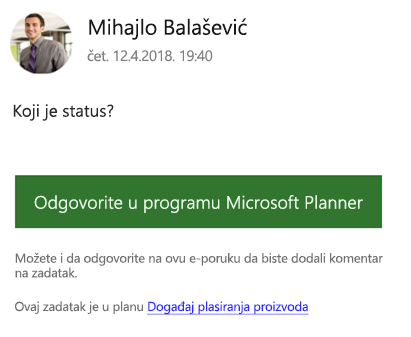
Na drugoj slici član plana je odgovorio na zadatak.

Preklopnik e-poruka grupe aktivnosti zadatka
Napomena: Samo vlasnici grupa mogu da isključe grupne e-poruke. Dodatne informacije o tome kako da postanete vlasnik grupe potražite u temi Potrebno je da nekog drugog učinite vlasnikom plana?
-
Na tabli plana izaberite 3 stavke (. . .) sa desne strane imena plana.
-
Odaberite stavku Postavke plana iz menija.
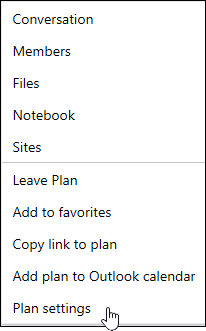
-
Izaberite (da biste omogućili) ili opozovite izbor (da biste onemogućili) Pošaljite e-poštu grupi planakada je zadatak dodeljen ili dovršen , a zatim izaberite stavku Sačuvaj.
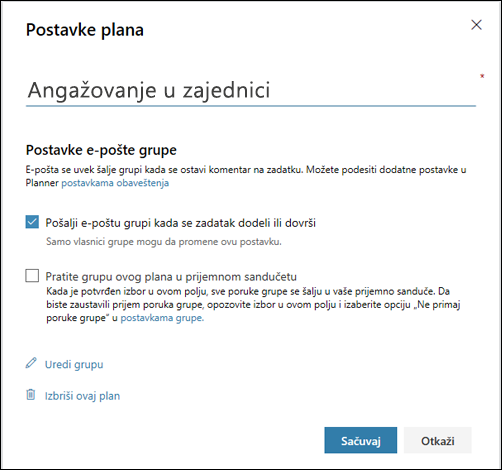
Postoje četiri osnovna tipa obaveštenja u programu Planner:
-
Grupna obaveštenja putem e-pošte E-poruke poslate svim članovima grupe. E-poruke se šalju iz programa Microsoft Planner u poštansko sanduče grupe. Za one koji prate grupu plana, ova obaveštenja e-poštom se ne isporučuju u njihove prijemne poštanski sandučiće. Međutim, ako korisnik objavi komentar na zadatak, taj korisnik će primiti obaveštenja e-poštom u prijemnom poštanskom sandučetu za svaki naredni komentar koji je dao o tom zadatku (čak i za komentare drugih korisnika).
-
Planner obaveštenja putem e-pošte E-poruke koje su poslate samo vama, isporučene u vaše prijemno poštansko sanduče.
Napomena: Planner obaveštenja putem e-pošte nisu dostupna u programu Planner za Office 365 GCC, Planner za Office 365 GCC High ili Planner za Office 365 DoD.
-
Obaveštenja aplikacija za mobilne uređaje Planner Push obaveštenja u Aplikaciji za mobilne uređaje Planner. Planner obaveštenja aplikacija za mobilne uređaje prikazuju se kao i svako drugo obaveštenje na telefonu ili uređaju. Kada dodirnete Obaveštenje planner aplikacije za mobilne uređaje, otvara se Planner aplikacija.
Napomena: Obaveštenja planner aplikacije za mobilne uređaje trenutno nisu dostupna za pretplate na Office 365 Government Community Cloud (ili GCC).
-
Teams obaveštenja Obaveštenje Teams za Planner pojavljuje se u Teams Feed o aktivnostima. On sadrži naslov zadatka koji vam je dodelio zadatak, a plan mu pripada. Obaveštenje o dodeljici aplikacije Planner u aplikaciji Teams neće zameniti obaveštenja o dodeli e-pošti i mobilnom pritisku Planner zadatka; primićete sva tri.
Napomene:
-
Čak i ako se radnja dodeljivanja zadataka odvija izvan usluge Teams (na primer, u Planner za veb ili Planner aplikacije za mobilne uređaje), ako plan ima karticu u programu Teams, Teams će biti poslato obaveštenje korisniku.
-
Ako ne možete da vidite feedove o aktivnostima, uverite se da je aplikacija Zadaci instalirana na Teams.
-
Sledeća tabela navodi aktivnosti koje aktiviraju obaveštenja, ko prima obaveštenja, formate obaveštenja i šta možete da uradite da biste ih konfigurisali. Teams obaveštenja zahtevaju korišćenje planera u Teams.
|
Aktivnost |
Ko je obavešten |
Format obaveštenja |
Konfigurisanje |
|---|---|---|---|
|
A task is assigned to someone |
Svi članovi plana koji prate grupu |
E-pošta Teams (ako se koristi) |
Pogledajte uključivanje ili isključivanje obaveštenja o zadatku. |
|
A task is marked as Completed |
Svi članovi plana koji prate grupu |
E-pošta Teams (ako se koristi) |
Pogledajte uključivanje ili isključivanje obaveštenja grupe (vlasnici grupe). |
|
Pravite plan |
Svi članovi plana |
E-pošta Teams (ako se koristi) |
Ne možete da isključite ovo. |
|
Dodati ste u plan |
Vi |
E-pošta Teams (ako se koristi) |
Ne možete da isključite ovo. Svi članovi plana primaju e-poruku dobrodošlice od korporacije Microsoft koja ih sa obaveštenjem da su dodati u plan, savete i trikove za korišćenje planova i vezu ka planu. |
|
Komentari bilo kog člana plana nakon komentara |
Vi |
E-pošta |
Ne možete da isključite ovo. |
|
Neko vam dodeljuje zadatak |
Vi |
E-pošta Push obaveštenje aplikacije Planner Teams (ako se koristi) |
Pogledajte uključivanje ili isključivanje obaveštenja o zadatku. |
|
Neko komentariše plan |
Svi članovi plana koji prate grupu u prijemnom sandučetu |
E-pošta |
Kao član plana, možete da konfigurišite samo tako što će se poremetiti vaša potvrda o svim grupnim porukama. Pogledajte primanje ili zaustavljanje prijema grupnih poruka u prijemno poštansko sanduče. |
|
Imate zadatke koji su blizu ili su prošli njihove krajnje rokove |
Vi |
E-pošta |
Pogledajte uključivanje ili isključivanje obaveštenja o zadatku. |
Ako licence proizvoda organizacije uključuju informacije o Exchange Online, možete da primate podsetnike e-poštom. Ako koristite Exchange server, možda postoje problemi. Za više informacija obratite se administratoru ili pogledajte kako da se uverim da sve moje osobe mogu da dobijaju e-poruke za Planner?










